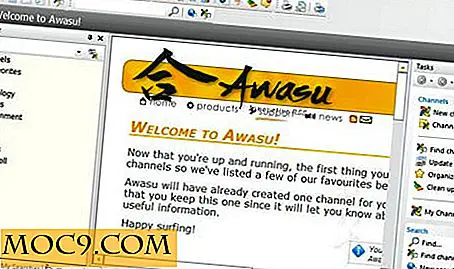Gem let og søg efter filer i skyen med hopper
Virtuelt lagerplads bliver i dag meget billigt. Der er mange tjenester, der dukker op med ledig plads til at gemme dine ting. Mens nogle cloud storage-tjenester har en desktop-applikation, er Hopper alle på nettet.
Ud over at være alle web-baserede, er uploading træk og slip, hvilket gør det meget lettere. Nedenfor er hvordan man uploader, hvilke browsere Hopper arbejder med, og hvordan søgefunktionen fungerer. Tag et kig-se og lad os vide, hvad du synes i kommentarerne.
Kom godt i gang med Hopper
Tilmeldingen er en af de enkleste apps, jeg har tilmeldt mig. Det kræver kun en e-mail-adresse og et kodeord. Det er det ... nej, det er det virkelig.

Uploader filer til hopper
Når du er logget ind, er du klar til at starte upload. Der er en firkant på skærmen. Hvis du bruger Chrome eller Firefox, skal du trække filen, du vil uploade til denne plads.

Søger efter en fil på Hopper
Der er en tekstlinje øverst på siden. Når du indtaster en del af filnavnet, vil datoen for upload eller filtype trække op med en liste over matchende filer. Når du skriver, begynder filerne at filtrere ud alle mulighederne.

Downloadning af filer fra hopper
At downloade en fil er næsten lige så enkel som at uploade en. Til venstre for filnavne er der et sted hvor du klikker for at downloade. I skærmgriben kan du også se den korte URL, hvis du vil dele filen med en anden. Når de klikker på linket, downloades filen til deres maskine.

Når du klikker på en tekstfil, har Hopper en indbygget tekstlæser, så filen åbnes og læses lige på skærmen. Du kan ikke redigere dokumentet i Hopper, du skal downloade det og derefter uploade det igen.

Hvordan hopper anderledes end den anden cloud storage option
Jeg tror, at Hopper sætter sig adskilt fra resten med sin enkelhed. De forsøgte ikke at tilføje i mange funktioner. Hopper er nemt at uploade og let at søge efter dine filer.
Nem deling af filer via en kort link er fantastisk til når som helst du skal sende en fil til nogen. Kopier linket og send det, hvordan det nogensinde virker bedst for dig. Andre tjenester tilbyder dette også, men det er sværere at dele filer på denne måde med nogle web-apps til cloud storage. De vil have den person, der modtager filen, også som bruger.
Konklusion
Jeg fandt Hopper at arbejde bedre i Firefox end med Chrome. Jeg kunne ikke se nogen udvidelser, der ville forstyrre, men af en eller anden grund i Chrome viste de korte links ikke op. Bortset fra den ene ting fungerede Hopper godt for mig. Jeg kan lide, hvor nemt det er at uploade og dele filer med andre mennesker. Dette er en funktion, jeg bruger meget med Dropbox fra min Android, men synes at mangle fra web-versionen af Dropbox.
Hvilken cloud storage service bruger du og hvorfor?